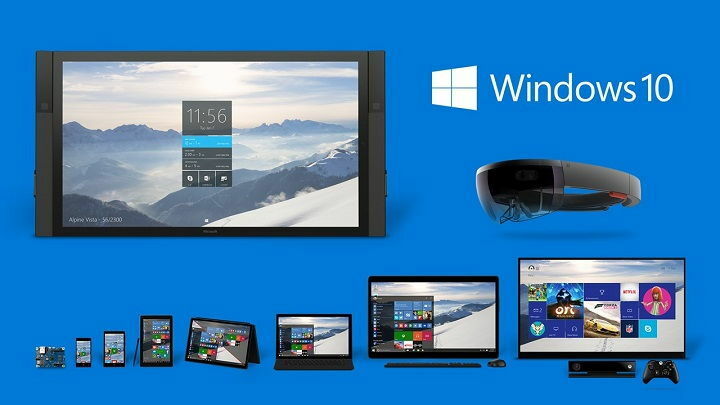Ve Windows 10 existuje mnoho vylepšení, které můžete ve svém hlavní panel. Pokud máte pocit, že je váš hlavní panel příliš přeplněný aplikacemi nebo si přejete provést přizpůsobení, jsem si jist, že tento příspěvek bude velmi užitečný.
# 1 - Skrýt ikony systému na hlavním panelu
Systémová lišta se skládá z ikon, jako je ovládání hlasitosti, stav baterie, stav sítě atd. Chcete-li odebrat nebo změnit ikony, které se zobrazují na hlavním panelu, postupujte podle následujících pokynů.
1 - Stisknutím klávesy Windows + I otevřete společně Nastavení.
2 - Klikněte na Personalizace.
3 - Dále klikněte na Hlavní panel.
4 - Nyní klikněte na vyberte, které ikony se zobrazí na hlavním panelu.
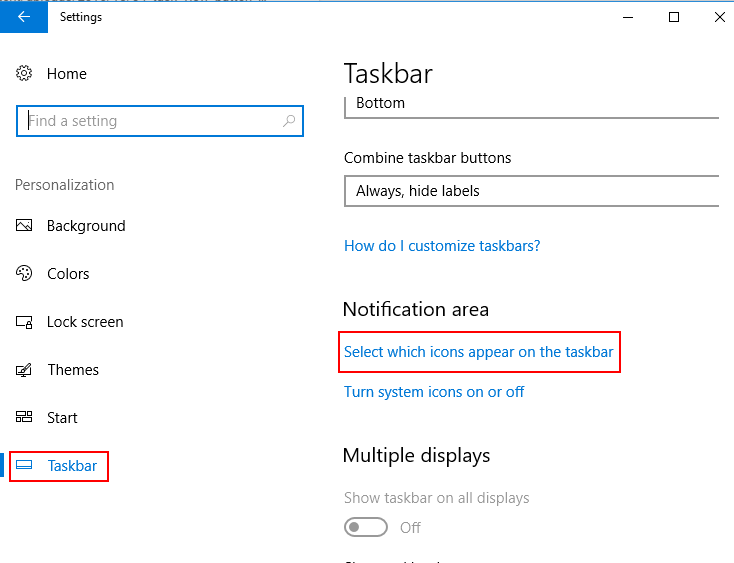
4 - Přepněte možnosti nanebo vypnutovybrat nebo odebrat ikony.

# 2 - Změňte barvu hlavního panelu
Můžete změnit barvu hlavního panelu a nastavte jej na svůj oblíbený!
1 - Otevřeno Nastaveníz nabídky Start nebo stisknutím Vyhrajte + já.
2 - Klikněte na Personalizace.
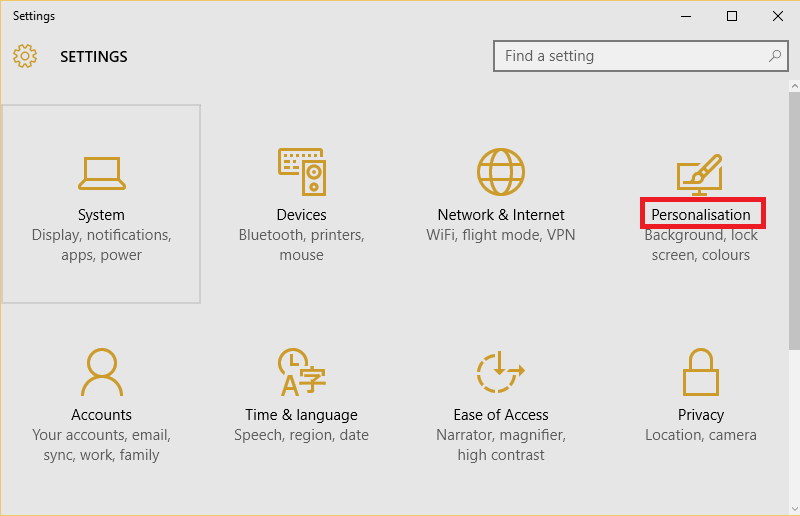
3 - Klikněte na Barvy. Přejděte dolů a zaškrtněte možnost „Zobrazit barvu zvýraznění na následujících površích ”
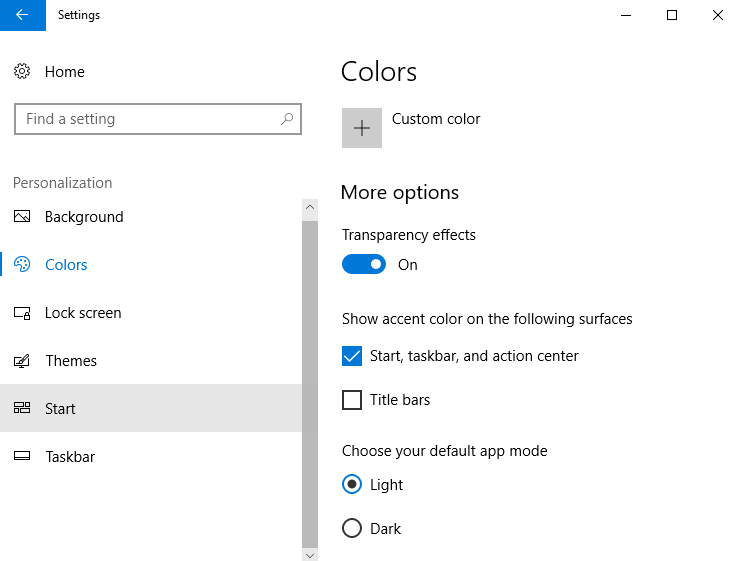
# 3 - Odebrat ikonu zobrazení úlohy

Pro funkci zobrazení úkolu máte klávesovou zkratku Alt + Tab. Chcete-li tedy získat více místa, můžete z hlavního panelu odebrat ikonu Zobrazení úloh.
1 – Klikněte pravým tlačítkem myši na prázdném prostoru v hlavní panel.
2 - Klikněte na Zobrazit zobrazení úlohy možnost tlačítka a zrušit označení to.
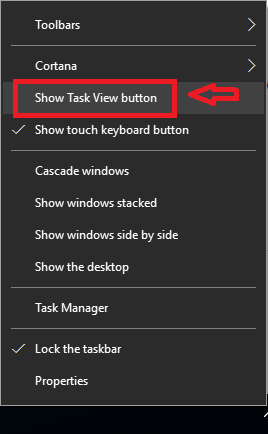
U zařízení, jako jsou tablety nebo poznámky, které mají dotykovou klávesnici, by nebylo rozumné tuto ikonu odstranit.
# 4 - Zobrazit Cortanu jako ikonu
Všichni máme panel Cortana, který zabírá většinu místa na hlavním panelu. Na rozdíl od jiných aplikací, které jste připnuli na hlavní panel, vyžaduje Cortana více místa. Nyní, pokud máte na hlavním panelu příliš mnoho programů nebo aplikací a máte pocit, že je váš hlavní panel přeplněný, můžete vytvořit Cortanu jako ikonu. To by uvolnilo spoustu místa na hlavním panelu, což je přesně to, co chcete! Zde je postup:
- Klikněte pravým tlačítkem na prázdné místo na hlavním panelu. Umístěte kurzor myši Cortana.
- Klikněte na Zobrazit ikonu Cortana.

Jak vidíte na obrázku níže, Cortana se nyní zobrazí jako ikona.

Pokud nyní chcete Cortanu úplně odstranit, můžete zvolit Skrytý volba. Do Cortany lze stále získat přístup pomocí následujících klávesových zkratek.
Win + S - Chcete-li otevřít Cortanu v režimu zadávání pomocí klávesnice
Vyhrajte + C. - Chcete-li otevřít Cortanu v režimu poslechu
# 5 - Přesunutí hlavního panelu doleva nebo doprava
1 - Klikněte pravým tlačítkem na prázdné místo hlavní panela klikněte Nastavení na hlavním panelu.
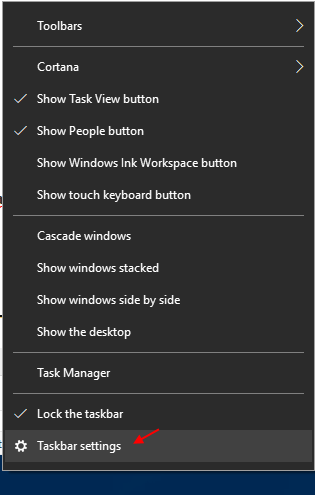
2 - Nyní můžete vybrat umístění na hlavním panelu na obrazovce a změnit jej na vlevo, vpravo, dole nebo nahoře jako vaše přání a preference. Stačí si vybrat libovolnou možnost z Umístění hlavního panelu na obrazovce.
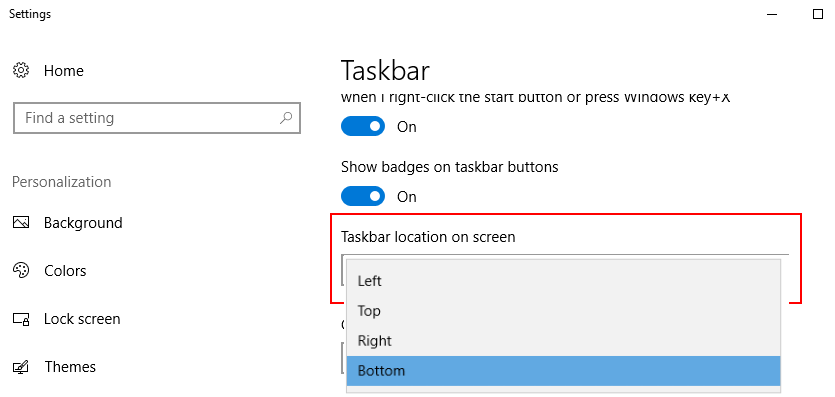
# 6 - Automatické skrytí hlavního panelu
Když otevřete dokument a chcete, aby tento dokument zabral celé místo na obrazovce, můžete skrýt hlavní panel a aby se zobrazila, pouze když je myš umístěna poblíž ní. Tímto způsobem získáte více místa, pokud používáte zařízení s malou velikostí obrazovky.
1 - Klikněte pravým tlačítkem na prázdné místo na hlavním panelu a klikněte na ikonuNastavení na hlavním panelu.
2 - Přepnout Automaticky skrýt hlavní panelvolba Naautomaticky skrýt Tasbar v režimu plochy.
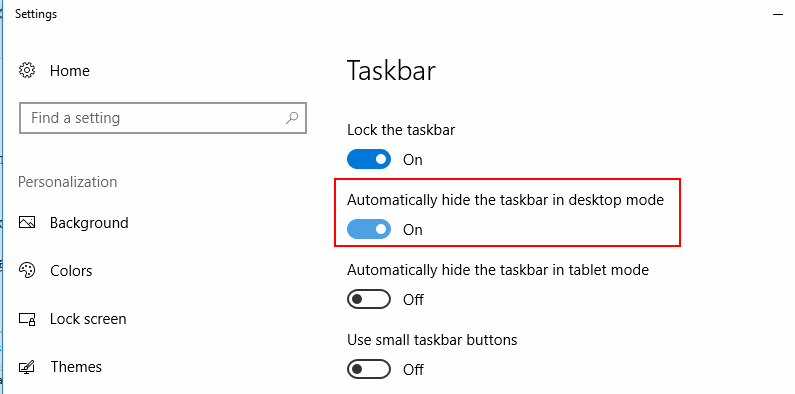
Další možností, kterou můžete vyzkoušet, je Použijte malá tlačítka na hlavním panelu. Díky tomu by váš hlavní panel vypadal elegantně a kompaktně, když vám místo zabere mnoho aplikací.
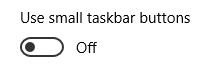
Jedná se tedy o způsoby, kterými můžete snadno přizpůsobit hlavní panel v systému Windows 10 podle svých potřeb.